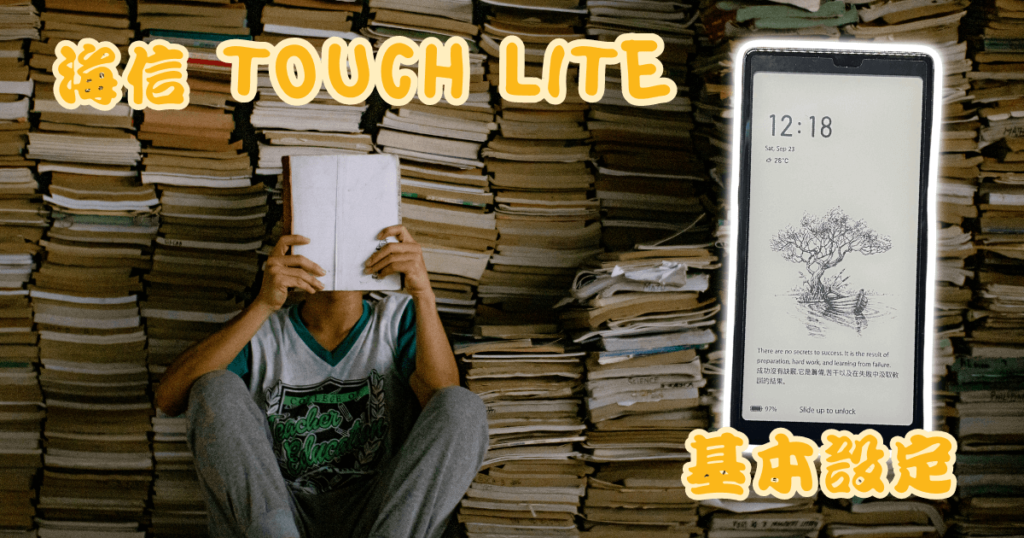
最近 Facebook 電子書閱讀器討論區 每天都看到很多關於海信 Touch LIte (RMB 888) 的介紹。作為一個電子書只有文石及電話用 iOS的人,要自己行設定這台機器一點都不容易。這裏收集了社團內各個熱心網友分享的教學, 希望可以幫到幫入手這部機器的你。
所有我引用到的文章都會提供連結到原本Facebook的 原文,可以的話,請大家點擊原文給原作者一個讚 👍。
開機設置
- 只有簡體及英文選擇
- 如果可以,建議先說擇英文
下載各類 APP
總體來說,系統內建的應用商店是沒有香港/台灣常用的閱讀 App 及 輸入法的。因為,我們可以透過兩個軟件商城解決:1. APKPure,2. Gspace 內的 Google Play Store。
如果可以,建議盡量使用 APKPure 下載所需的 App。因為從 APKPure 下載的 app 可以直接在手機內點擊,而透過 Gspace 下載的 App 則需每次都點進 Gspace才可以進去,變相多了一叢功夫時間。
那麼為什麼需要 Gspace呢?是因為所有 Google 自家軟件都需要透過一個Google的框架支持。所以跟Google相關的,例如 Google Play Books、Google Keep 等APP,都需要在 Gspace 內透過模擬環境來執行。
建議從 APKPure 直接下載的:
- Gboard
- Kobo(舊版 Kobo App 可以在這裡下載, 感謝 Simon Lin 提供)
- 博客來
- Kindle (登入時需要設置系統語言為”英文“方可,登入後改回中文也OK的)
- 讀墨 Readmoo
- Hyread(我發現如果沒有設置手機密碼的話,會登入不了 )
- …
建議從 Gspace 直接下載的:
- Google Play Store
- 所有 Google 旗下產品,包括 Google Books,Google Keep (可以作為跟外界打通的簡單 Notes App),Gmail 等
- Alexa (需要用Google 框架)
下載方法 – APKPure、 GSpace 及 Google Book (感謝 Risen Chow 分享):
- 開機,選英文,設定好上網
- 打開 Eink Browser, 輸入 www.google.com
- 在 google 頁面搜 APKPure download
- 到 APKPure 的網頁,下載及安裝 APKPure
- 安裝好後想安裝繁體輸入法,可打開 APKPure, 下載 Gboard
- 重新開機
- Setting 中,搜 input method, 找到後設定 Gboard為預設輸入法,這裡可選倉頡,像 android 手機的一般做法
- 打開 apkpure, 輸入 Gspace, 安裝 Gspace
- 打開 gspace, 安裝 google play store.
- 安裝好 google play store 後,許多 app 都可以裝上了
- 安裝 google play book, 入 setting 取消選取 3D 翻頁。最捧是一按音響鍵,它就彈出來問我是否用音響鍵作為翻頁,選了 yes, 搞定!(加註:google play book 也能正常語音讀書!讚!)
下載輸入法
其實上面已經提供了方法,再打一次( 感謝 Risen Chow 分享):
- 開機,選英文,設定好上網
- 打開 Eink Browser, 輸入 www.google.com
- 在 google 頁面搜 apkpure download
- 到 apkpure 的網頁,下載及安裝 apkpure
- 安裝好後想安裝繁體輸入法,可打開 apkpure, 下載 gboard
- 重新開機
- Setting 中,搜 input method, 找到後設定 gboard為預設輸入法,這裡可選倉頡,像 android 手機的一般做法
系統簡轉繁
1. 更改系統字體
a) 純TouchLite安裝方法 (感謝 秋雁 提供,示範影片可點擊連結)
- 安裝APKPure(影片一):就把它想像成google play,安裝好後,其他想要的app直接在這裡搜尋並安裝。
- 安裝EinkBro(影片二):這是為了搜尋楊朝顯 大大的雲端用的(再次感謝無私供獻)!
- 安裝File Manager(影片三):這是因為在「騙」系統簡轉繁字體時,用內建的「文件管理」是無法「騙」成功的,永遠無法覆蓋,而這app我試過了,可以!(更新補充:有版友用「文件管理」有成功哦,我的機子可能是屁孩
 !)
!) - (Optional)安裝Lime HD輸入法(影片四):這是我習慣的輸入法載體,用的是Daniel Kao 大大修改過的版面,示範用注音(我自己是用無蝦米)。一定要先裝輸入法,不然無法進行下個步驟(要KEY中文),除非你會拼音,則可省略此步驟。
- 下載偽「義啟仿宋體」(影片五):請直接用楊大大的偽「義啟仿宋體」,這樣子最快,如果有自己想要使用的字體,就需要另外在電腦先作業了。(可直接 Google keywords: 楊朝顯新手常用資源,下載該字體) (感謝 楊朝顯提供)
- 更改系統字體_簡轉繁(影片六):透過File Manager覆蓋檔案時,請一定要留意,原來真正的「義啟仿宋體」是4.98MB,偽「義啟仿宋體」是6.36MB,完整覆蓋過去後,沒有不成功的!
b) 電腦安裝方法(Windows Mac 均適用)(感謝 Mina Chen 提供)
準備海信 Touch Lite
- 連線WIFI
- [設置]裡找「✼顯示和亮度」、「字體樣式」、下方點「↓下載更多」裡找「义启仿宋体」(義起仿宋體)、下載檔案。
- 下載完,下方有個「應用」選項,請不要點(請確認系統字體現在是「默認字體」)。
- 下拉選單關閉WIFI。
- 開啟「開發者模試」:設置、關於閱讀器、內核版本 (點字連續點五下開啟)
- 主選單裡「文件管理」、右上的設定進去、開啟「顯示隱藏目錄與文件」
準備電腦(我自己則直接下載上述楊朝顯 提供的 Google Drive 連結,從「新手常用資源」直接下載)
- 找下載字型『文泉驛微米黑-簡轉繁.ttf』 **找人幫忙一下比較快
- 把檔名 .ttf刪除
- 把檔名再改成「HITHEME_义启仿宋体」 改過檔名的文泉字體
準備海信接上電腦
- (注意: Mac 需要先下載及安裝 Android File Transfer 軟件)
- USB線把海信接上電腦
- 下拉選單的通知區(下方框框)點進「正在通過USB為此設備充電」去改選「傳輸文件MTP」(這樣電腦才讀得到海信裡的文件)
- 電腦裡找這個下載的字型資料夾:TOUCH Lite\内部共享存储空间\Download.hmcttheme\com.hmct.theme,裡面要有前面海信裡下載的「HITHEME_义启仿宋体」(Mac 路徑為: Download\.hmcttheme\com.hmct.theme)
- 把剛剛改好檔名的文泉字體,直接貼進上面的資料夾,替代原本的4.75Mb?(文泉的應該6.5Mb)
- 拔下海信、進「字體樣式」裡找 [義起仿宋體] 點下「應用」。(點應用前這時字型名稱應該已經是繁體顯示 (叮咚:表示成功離你非常近了
 只剩系統的字體還是簡體還沒變)。
只剩系統的字體還是簡體還沒變)。 - 重啟海信,系統的字體 這時應該要變成繁體囉! (這時可恢復網路)
2. 透過使用MoreLocale 2 更改 adb 權限(感謝 Su Lunlun 提供)
這個工具可以直接將閱讀器的語言設定為台灣中文,從根本上解決了語言問題。但請注意,原本的使用介面可能會因為缺乏中文語言包而變成英文,不過其他應用程式則可以正常顯示繁體中文。
步驟比較煩多,需要使用到電腦。請直接點擊這裡連結教學。
下載書本到本地閱讀器 (TBD,未能找回帖文)
(TBD)
其他高級玩法 (TBD,未能找回帖文)
自訂壁紙(感謝 秋雁 提供,示範影片可點擊連結)
Touch Lite選擇自訂壁紙時,會自動產生一張同樣的滿版圖,做為壁紙使用,無法像電腦桌面、屏保具有滿版或置中等選項,所以在電腦自製底圖,記得以Touch Lite的像素720×1440,來設定。
最簡單、最陽春的方法,其實開個PPT或Keynote就可以完成。影片一是用keynote示範,簡易步驟如下:
- 開新檔案
- 自訂尺寸720×1440
- 將想要成為壁紙的圖拖曳進Ketnote中,擺放中偏上一點(因格言有時候會佔到下方版面的3-4行,空間預留寬一點),圖檔若太大太長,可自行裁切、調整大小。
- 輸出成影像檔,命名2222(好找
 )。
)。
接下來,影片二是一樣用最愛的「互傳」功能示範:
- Touch Lite先開啟互傳,電腦也連上互傳網址(詳見Part4或5)
- Touch Lite點選「設置>鎖屏顯示>鎖屏樣式>壁紙選擇>圖庫」(先停在這裡不動,此動作只是為了後面快速檢視壁紙合不合身)
- 電腦互傳選擇「內部儲存>Pictures」,將自製壁紙2222拖曳放入
- 在Touch Lite馬上就能看到2222出現了,並點選此圖>設定>按關機鍵,確認一下自製壁紙是否在滿意的位置。(影片到此)
鎖屏壁紙設定為「固定壁紙」,這張愛圖就會永遠陪伴你;若有多張愛圖,可以自製後放入「Pictures>輪播壁紙」的資料夾中,並在銷屏壁紙中設定為「輪播壁紙」,那每次休眠就可以開心地看著不同愛圖啦!
另外,不想要壁紙下方的顯示項(例:上滑解鎖)擋住美美的壁紙,可以在「壁紙顯示>狀態信息」將其關閉,但會同時關閉電量的顯示。
其他,待續…
(如何聽書以及聽音樂 TBD,未能找回帖文)
Touchlite 配件篇
自己被燒到,當然要燒人呀~
- Cheertok 超好用翻頁器(我在淘寶買的)(網文 Shulin Chiang 、 Ariel Yang 介紹)
- 保護套(TBD,未能找回帖文)
~~ 如果你覺得這篇文章對你有幫助,請在下面點個讚👍🏻,謝謝! ~~






